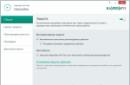Почему телефон не видит Блютуз гарнитуру? Подобные вопросы встречаются достаточно часто. Дело в том, что уже многие годы беспроводная гарнитура пользуется огромным спросом. Ведь это очень удобно, особенно для водителей. Более того, правилами дорожного движения запрещено разговаривать по мобильному в процессе управления транспортным средством. Именно для этого и используются беспроводные наушники. О том как слушать музыку через Bluetooth-гарнитуру мы писали в предыдущей статье . Но, несмотря на это, многие пользователи не знают, как ей пользоваться.
Для этого нужно знать некоторые особенности и правила применения. Более того, для начала необходимо выполнить сопряжение устройств. Другими словами, добавить беспроводное оборудование в список подключений на смартфоне. При этом во избежание определенных неудобств, после того, как вы синхронизировали устройства, гарнитура больше не будет обнаруживаться другими мобильниками. Если же вы не знаете Как пользоваться беспроводной Bluetooth гарнитурой,прочитайте этот материал .
Почему мобильник не обнаруживает гарнитуру
Причин этому может быть несколько:
- Гарнитура просто не включена.
- Не включена функция синхронизации.
- Села батарея.
Как видите, причин, почему телефон не видит Bluetooth гарнитуру не так уж и много. И все они заключаются в подключаемом оборудовании. Дело в том, что на мобильных устройствах (планшет, смартфоны и так далее) настроек практически нет. Вы можете только включить или выключить адаптер Bluetooth и активировать функцию обнаружения.
Что делать, если телефон не видит Bluetooth гарнитуру: Видео
Как подключить беспроводную гарнитуру
Итак, прежде чем переходить к вопросу, почему телефон не находит Блютуз гарнитуру, следует разобрать, как выполнить синхронизацию и подключение. Как правило, при первом включении наушники автоматически активируют функцию обнаружения. То есть, к примеру, смартфон или планшет без проблем находит новое оборудование, доступное для подключения.
Но, если раньше наушники были сопряжены с другим смартфоном, то функция сопряжения на них отключена. В таком случае вам нужно нажать и удерживать кнопку питания около 10-15 секунд.
Признаком того, что включилось обнаружение, послужит индикатор, который должен начать мигать или, напротив, постоянно гореть. В зависимости от того, в каком состоянии он был до этого. После этого, на мобильном устройстве нужно будет ввести код для сопряжения. Просто введите 0000. Именно такой ключ установлен производителем.
Встречаются случаи, когда не подключается новая гарнитура по Блютуз к телефону. Дело в том, что на некоторых моделях наушников функция сопряжения всегда отключена. То есть даже при первом включении наушников мобильник ее не обнаружит. В таком случае выполните вышеуказанные действия.
Иногда, подобные неполадки могут возникать в результате низкого уровня заряда батареи. Дело в том, что для работы в беспроводных наушниках используется батарейка, которая со временем теряет заряд. Стоит отметить, что данная неполадка необязательно касается только устройств, которые уже были в эксплуатации. Часто оборудование долго лежит на прилавке и даже при выключенном питании батарея хоть и медленнее, но все же расходует энергию. Поэтому, если у вас появляются проблемы с синхронизацией. То попробуйте заменить источник питания. А о том, как правильно выбрать Bluetooth-гарнитуру вы можете прочитать
Иногда случаются сбои в работе электроники. Иногда это вина аппаратного обеспечения, иногда проблема программная. Но чаще всего это комбинация самых разных факторов.
Если вы подключили наушники к зарядному устройству и индикатор загорелся, значит всё работает в штатном режиме и вам нужно просто подождать полной зарядки аккумулятора.
Если вы подключили наушники к зарядному устройству и индикатор в течении нескольких минут не загорелся, возможно, наушники вышли из строя и вам нужно обратиться в ближайший авторизованный сервисный центр по ремонту электроники.
Убедитесь, что розетка к которой вы подключаете зарядное устройство, рабочая. Если вы подключаете наушники USB кабелем к компьютеру, убедитесь, что USB порт компьютера может работать в режиме зарядки, далеко не все USB порты могут передавать необходимый уровень тока для начала процесса зарядки наушников. Обычно USB порты ноутбуков, которые способны заряжать внешние устройства, обозначены характерными пиктограммами в виде молнии, изображения батарейки или что-то похожее. Если при подключении к одному USB порту ничего не происходит, попробуйте подключить к другому или к другому компьютеру.
Телефон или компьютер не видит ваши беспроводные наушники потому что они выключены

У беспроводных наушников существует так называемый «режим ожидания».
Он включается тогда когда нет активной сессии передачи данных на наушники от источника звука. Т.е. вы не слушаете музыку и телефон не посылает никаких звуков в наушники. В этот момент наушники всё ещё подключены к телефону или компьютеру, однако они находятся в «спящем режиме», расход электроэнергии значительно снижается, но батарейка всё равно расходуется. И если вы оставите наушники в таком режиме на несколько дней, то аккумулятор полностью разрядится и работать они перестанут. Просто зарядите наушники и включите их.
Процедура сопряжения

Если вы подключаете Bluetooth наушники к телефону или компьютеру в первый раз вам нужно провести процедуру сопряжения, чтобы телефон и наушники передали друг-другу коды аутентификации и начали работать в паре.
Без сопряжения устройств ваши наушники не будут работать с телефоном и телефон не будет видеть наушники в списке доступных устройств. Вам нужно переключить наушники в режим сопряжения с новым устройством. Узнайте как это сделать из инструкции ниже.
По ссылке выше вы можете ознакомится с подробной инструкцией первоначального сопряжения устройств. После проведения этой процедуры вам будет достаточно просто включать питание наушников, после чего они в автоматическом режиме будут подключаться к телефону в течении нескольких секунд.
Беспроводные наушники не подключаются к телефону по причине отключённого Bluetooth на телефоне

Это очень банальная причина, но вы удивитесь как много людей не догадываются о том, что нужно обязательно включить Bluetooth модуль в телефоне. Проверьте, обычно это делается в панели быстрого доступа или в меню «Настройки». Просто найдите там пункт «Bluetooth» и проверьте работает ли он.
В некоторых моделях телефонов по-умолчанию включена опция сокрытия Bluetooth телефона от других Bluetooth устройств, т.е. даже если все устройства исправны и работают как нужно — они не будут видеть телефон и не смогут получать от него сигнал.
Попробуйте отключить эту опцию. На скриншоте выше я показал как она выглядит на моём телефоне компании Xiaomi — называется «Видимость». Как видите в моём случае она отключена, поэтому все окружающие устройства могут видеть мой телефон и подключаться к нему с помощью Bluetooth. Если я её активирую, к телефону смогут подключаться только ранее сопряжённые устройства, а новые беспроводные наушники не увидят телефон и не смогут к нему подключиться.
Беспроводные наушники не работают с телефоном по причине различных аппаратных версий Bluetooth модуля

В общем случае такого быть не должно, Bluetooth это обратно совместимая технология, т.е. Bluetooth 3.0, Bluetooth 4.0 и должны быть совместимы друг с другом.
Но это в теории, а на практике может случится так, что из-за ошибок в программном обеспечении или при комбинации аппаратных и программных сбоев наушники и телефон могут не видеть друг друга. Это случается крайне редко, но случается. Поэтому обратите внимание на то какая версия Bluetooth у вашего телефона и наушников, если она различна, возможна вероятность несовместимости конкретно этих двух устройств.
В этом случае попробуйте подключить наушники к другому телефону, желательно с другой версией Bluetooth. Если наушники с другим телефоном будут работать нормально, то, вероятнее всего, вы столкнулись с редкой проблемой несовместимости двух конкретных гаджетов. Единственный способ побороть проблему в этом случае является замена наушников или телефона на другую модель.
Ещё раз хочу обратить ваше внимание на то, что это очень редкая проблема и рассматривать её стоит лишь в том случае когда вы перепробовали все другие способы подключить беспроводные наушники и они не сработали.
Расстояние от источника звука до беспроводных наушников играет ключевую роль для уверенного приёма сигнала

Убедитесь, что источник звука находится не дальше 10 метров от беспроводных наушников.
Учтите, что 10 метров это уверенная зона покрытия Bluetooth устройств без препятствий в виде стен, машин и деревьев. Если вы хотите установить источник звука в одной комнате, а слушать музыку в другой, готовьтесь к тому, что могут возникнуть серьезные помехи вплоть до полной потери сигнала. Bluetooth имеет довольно небольшую мощность радиосигнала, поэтому предназначен для работы на очень ограниченном расстоянии. Но зато и электричество потребляется в очень умеренном количестве.
Наушники сломались

Беспроводные наушники стоят дороже своих аналогов с проводом, поэтому многие люди стараются экономить и покупают недорогие беспроводные модели. Помните, что бесплатного сыра не бывает и если вы купили очень дешевые Bluetooth наушники вы можете стать жертвой тотальной экономии производителя на каждом элементе наушников, начиная от аппаратной начинки заканчивая программным обеспечением. Вероятность поломки значительно возрастает.
Если ваши наушники не работают с телефоном убедитесь, что они вообще находятся в рабочем состоянии. Попробуйте их включить. Если не включаются, поставьте на зарядку. Если не заряжаются и не включаются — вердикт очевиден, они сломались. Если заряжаются но не включаются, попробуйте ввести их в режим сопряжения путём долгого удерживания кнопки питания, в зависимости от модели может понадобится удерживать кнопку в течении до 10 секунд. Если после этого наушники не включились и телефон их не видит, скорее всего они сломались и их нужно ремонтировать или заменять.
Ещё одна причина выхода из строя беспроводных наушников — плохое качество встроенного аккумулятора. Вы купили наушники, слушали их в течении пары недель и вот они стали держать заряд всего в течении нескольких десятков минут вместо обещанных нескольких часов. Если такое случилось — это заводской брак и вам нужно постараться вернуть наушники производителю. Или, если есть такое желание, отремонтировать по гарантии.
Другим видом аппаратной поломки являются постоянные помехи во время воспроизведения звука даже в том случае если источник звука находится в нескольких сантиметрах от наушников. Если даже на очень близком расстоянии от источника звук воспроизводится в помехами или прерывается — это поломка передающего модуля Bluetooth. В зависимости от ситуации сдайте наушники производителю или отремонтируйте их.
Вода — главный враг беспроводных наушников. Если на упаковке или в инструкции явно не указано что они имеют защиту от влаги или брызг, старайтесь не подвергать наушники воздействию воды и даже прогулка под лёгким дождем может оказаться фатальной для электронной начинки. Именно по этой причине я крайне не рекомендую использовать обычные наушники во время тяжёлых физических тренировок. Во время тренировок вы активно потеете, а пот гораздо агрессивнее обычной воды действует на электронные компоненты. Если внутрь наушников попадёт хотя бы одна капля — могут быть серьезные проблемы вплоть до полной поломки устройства. Заниматься спортом можно лишь в наушниках с защитой от пота и влаги.
Если вам не помогли советы в этой статье — опишите вашу проблему в комментариях. Постараюсь помочь советом.
Прежде чем изучить вопрос, почему не работают наушники на телефоне, необходимо знать некоторые особенности подключения блютуз гарнитуры. Сперва нужно провести процедуру сопряжения двух устройств и добавить ваши наушники в список доверенных блютуз устройств смартфона.
Важно помнить, что после сопряжения с одним устройством гарнитура уже не подключится к другому, поэтому вспомните не пользовался ли ею кто-нибудь до вас и перезапустите устройство.
Причины, по которым телефон не видит наушники
Если вы только что приобрели в магазине наушники и распечатали их, то не спешите их возвращать. Для начала разберемся почему смартфон не распознает их.
Проблемы со стороны наушников:
- Они банально могут быть не включены. Возможно вы недостаточно изучили инструкцию по их применению и что-то сделали неправильно.
- Не активирована функция синхронизации.
- Севший аккумулятор. Причем даже низкий заряд может повлиять на корректность подключения при условии что наушники работают нормально.
Как видите косяков со стороны гарнитуры не так уж много и все они очевидны. Поэтому пренебрегать изучением инструкции не стоит. Если новые наушники подают признаки жизни, значит дефектов в них быть не должно.
Проблемы с техническим состоянием смартфона:
- Прошивка. Особенно актуальна ситуация с прошивкой для устройств на Андроид. Из-за открытости этой ОС могли повредиться некоторые системные файлы что и способствовало некорректной работе устройства.
- Несовместимость версии Bluetooth, старый телефон. Об этом немного позже.
Так как на мобильных устройствах настройки Bluetooth как таковые отсутствуют, то проблема может заключаться лишь в их аппаратной части.
На заметку : Если ранее беспроводные наушники без проблем работали на этом смартфоне, а теперь на экране телефона не отображается значок подключения гарнитуры, — определенно проблема в прошивке, и для её решения рекомендуется перепрошить смартфон.
Проверка на совместимость
Современные беспроводные наушники работают в одном частотном диапазоне, однако могут отличатся поддерживаемые ими версии Bluetooth. Сегодня золотым стандартом подключения является блютуз версии 4.1 и 4.2 а с недавнего времени была запатентована версия 5.0. Различие в поддерживаемых версиях для некоторых моделей гарнитур и наушников может быть принципиально важным фактором при их выборе, поэтому перед их покупкой следует сравнить характеристики вашего смартфона и желаемого к покупке товара.
Нужно учесть : для эффективного использования любого Bluetooth-устройства для прослушивания музыки необходимо наличие в гаджетах энергоэффективного блютуз модуля версии 3.0 и выше, поскольку именно они могут обеспечить четкую связь между устройствами и максимально чистое звучание продолжительное время.
Чем же отличаются разные версии Bluetooth и как это влияет на качество подключения?
Когда сопрягаются разные версии Bluetooth смартфон все таки может обнаружить устройство как беспроводную гарнитуру, но при этом вы можете заметить что наушники не воспроизводят звук и музыка не играет. Опционально перед покупкой проконсультироваться с продавцом о поддерживаемых стандартах беспроводной связи и он поможет выбрать подходящую модель под ваш телефон.
Если объяснить в двух словах отличия разных версий модулей: чем выше версия “голубого зуба”, тем лучше энергопотребление (как смартфона так и наушников) и больше скорость передачи данных. К примеру до 3.0 версии скорость передачи файлов ограничивалась 2,1 Мбит/с, а с последующими её увеличили до 24 Мбит/с. То есть актуальная версия блютуз сможет транслировать треки с высоким битрейтом, без задержек а два сопряженных устройства будут меньше потреблять заряд батареи. Поэтому если ваш смартфон не находит новые наушники, проблема может быть именно в его морально устаревших технологиях и поддержке ранних версий беспроводных модулей связи с очень низкой скоростью передачи данных.
Восстановление работоспособности Bluetooth гарнитуры
Итак, что же делать если смартфон все таки не принимает наушники?
Сперва нам следует выполнить синхронизацию и подключить два этих устройства. Обычно большинство моделей гарнитур моментально задействуют функцию обнаружения при первом подключении, но если до этого они сопрягались с другим устройством то эта функция отключается во избежания конфликта подключений и ваше устройство не распознает их.
В любом случае полезно будет проделать следующую процедуру:
- Зажмите и удерживайте кнопку питания примерно на 15 секунд. В это время наушники подадут сигнал о том, что обнаружение снова включено.
- Вы увидите специальный индикатор на корпусе который должен мигать либо постоянно гореть в зависимости от предпочтений производителя.
- При успешном подключении на экране телефона появится запрос на сопряжение и возможно потребуется ввести пароль.
- Стандартные пароли которые могут выставить производители — 0000 или 1111.
Вышеуказанные действия помогут даже в случае когда в новой гарнитуре предустановленные настройки программно не позволяют сразу же производить поиск новых устройств и лечить эту проблему можно лишь её перезапуском.